华硕 ZX50JX4200 15.6英寸笔记本使用体验(接口|做工|散热|信号)
-
摘要来自:
-
摘要来自:
 咱是傲娇
咱是傲娇 -
摘要来自:2019-06-21
【什么值得买 摘要频道】下列精选内容摘自于《穷车富表Diao丝电脑 篇十:要品牌还是实惠——华硕 ZX50JX 飞行堡垒游戏本详测》的片段:
和我之前拆过的神舟笔记本所采用的蓝天准系统不同,华硕这款笔记本拆开D面只能接触到硬盘和内存区,虽然可以很方便的进行升级,但是想清理散热片和风扇上的灰尘就很麻烦了
传统SATA接口的硬盘仓,做工还是不错的,包围硬盘的保护架以及硬盘仓下方的防震材料都能为机械硬盘提供足够的保护

顺便可以抽出刻录机

量一量可以发现和传统的12.7mm尺寸刻录机不同,这款本本的刻录机是超薄款

所以想购买光驱位硬盘盒的值友们请注意,要购买9.5mm的型号,我买的是这款,不过用过之后还是推荐买稍微贵一点的,因为这款的做工和安装方式实在是捉急
此时依次拆下D面的剩余螺丝,注意螺丝的长度有两种,下图里已经把其中长螺丝的对应位置表示出来了,剩下的孔位里则是短螺丝

拆下所有的螺丝后,就可以沿着C面的边缘撬开卡扣,然后注意要按照这个方向拆开C面,否则有可能扯断里面的键盘和触摸板排线

C面的内部一览,做工上只能说还算对得起价钱吧

键盘的话和C面是一体的,厚度就这样,所以手感比较堪忧

取下C面终于可以看到下面的主板了,整体的框架结构也没有防滚架的设置,强度还是堪忧的。不过主板表面都有覆盖塑料绝缘层,防止短路

这一面能看到的主要元器件不多:
无线网卡,小小的

网卡旁边就是板载950m显卡芯片背面的供电部分了,另外有4颗来自海力士的显存

bios电池,也是小小的

电池下方是小螃蟹的读卡器芯片

左侧主板主体和右侧的子板之间用了一根排线连接

另外还有一长条拆机时已经想明白有啥用结果现在写帖子不记得了的黑色绝缘胶

拆到这个程度终于可以进行散热系统的清理了,这种级别机器的散热风扇必然只有1个,不过散热鳍片看上去面积还挺大的

而把bios电池移开之后,我们可以看到这款产品的真正代号:GL552JX,而正统的ROG游戏本的代号都是Gxxx这样。如果熟悉华硕主板命名规则的话,一定会对其中带有的L、V以及SE这几个字眼深恶痛绝,因为这些都代表了缩水和廉价,所以这款产品的真面目就是廉价的ROG游戏本

ok拆解继续,照例把可见螺丝都拆下来,然后就可以把主板本体从壳体里移出来了

翻个面,终于能看到所有的核心部件了。散热鳍片表面还做了红色处理,华硕看来是要彻底贯彻红黑美学了

散热方面采用了两根热管的配置,应该是一根6mm一根8mm,末端在显卡的位置

途经CPU,然后靠着单风扇将热量吹出去,对付i5+950m这种级别的配置还是够用的

芯片组PCH上也覆盖了一小块散热片

另外可以看到自带的M2槽是80mm规格的,比较遗憾的是没有提供42和60规格的螺丝孔位

把主板拿下之后顺便看了看屏幕转轴部分,还好,承力转动部分都是金属部件


因为CPU和显卡都是板载集成了,可以拆卸下来升级的部件并不是很多,我们一样样看
首先是小小的无线网卡,使用了Qualcomm Atheros的芯片,然而从实测结果来看这块网卡简直垃圾的不行了

第一个要吐槽的地方是不支持双频,只能用2.4g的常规wifi而搜不到5g的;如果只是这样倒也算了,结果他的信号还极弱,我放在网件电磁炉旁边实测网络速度如下:不仅信号没满格,速度居然只有可怜的72m!
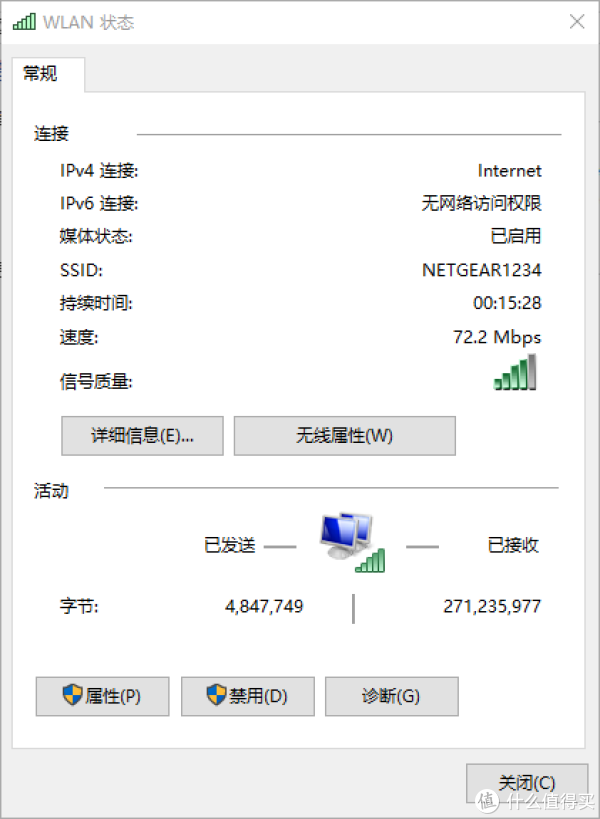
所以建议这款本本的用户要么升级无线网卡,要么还是老老实实用有线吧,至少这个还是实打实的千兆网卡
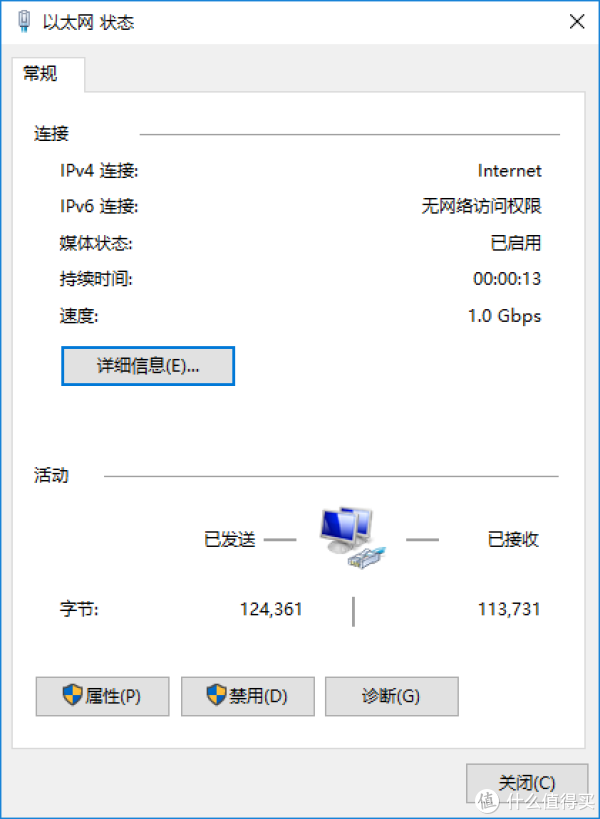
然后是来自日立的1t硬盘,自然只能是5400转的产品。不过能选日立的产品还是让我有些吃惊,毕竟这种中低端产品还是采用挂三星牌的希捷盘居多

最后一个可拆卸升级的部件是来自三星的低压版4g内存

颗粒自然是采用的三星自家产品

拆到这里也就基本到头了,稍微总结一下:
总体的做工还是能让人接受的,尤其是关键部件,比如说散热,比如说屏轴,比如说硬盘仓。然而还是可以处处看到缩减成本的设计,比如整体上没有防滚架的设计,而且所采用的无线网卡实在太廉价以至于性能表现惨不忍睹
而我最想吐槽也是最不满的一点就是作为一款2015年的产品,居然还不能简单的拆开D面就能完成所有零部件的升级清灰工作:想要升级无线网卡或者清理散热片灰尘的话必须拆开整个C面!虽然我个人觉得难度也不算大,但是对于一般用户来说实在太不方便
------------------------------------------我是分割线-----------------------------------------
外观介绍完了,拆解也结束了,接下来就是折腾的时间了
作为一枚不折腾不过瘾的傲娇,本本原配的1t机械硬盘和4g单通道内存自然是不能满足我的,那么第一通折腾当然就是升级双通道内存和SSD啦
因为这台本本也没超频内存的可能,直接选了最便宜的单条低压4g内存
到货之后感觉还行,包装很简单没什么好说的,好歹有终生质保

背面颗粒已经被打磨过了,看不出是哪家的

和原配标准姿势来一发,然后就安心插入服役了

SSD方面选择的就是之前分享过的影驰战将480g
这款低价大容量SSD到底怎么样,可以移步我之前的帖子看看详细的拆解和评测
之所以不直接购买M2接口SSD的原因之前已经说过了,贵。而如果采用光驱位硬盘盒姿势升级双硬盘的话,需要注意原配硬盘仓的接口是SATA3

而光驱位的接口是SATA2

如果将SSD放在光驱位的话,速度会大打折扣

所以升级的正确姿势是将SSD放置在硬盘仓,原配硬盘滚去光驱位硬盘盒呆着
"











